Windows 10システムの復元について [Windows]
Windows 10システムの復元について
Windowsシステムの復元とは、Windows 10に不具合が生じた時に使う、トラブルシューティングツールです。「システムの復元」は、パソコンに不具合が生じた場合、Windowsの重要なファイルをあらかじめ作成した復元ポイントの状態に戻す事により、回復を試みるものです。しかし、必ず直るという訳ではありません。
Windows「システムの復元」を使うためには、最初に復元ポイントを作成する必要があります。復元ポイントを作成しておく事により、不測の事態の備えとなります。
Windows復元ポイントを作成する
復元ポイントを作成するには、スタートメニューから「Windows システムツール」→「コントロールパネル」をクリックします。コントロールパネルが現れたら、「システムとセキュリティ」、「システム」、「システムの保護」をクリックします。
"2021428-38-1"
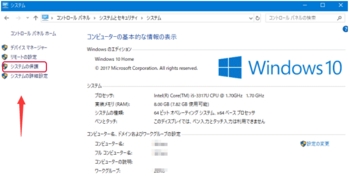
「システムのプロパティ」を表示します。「システムの保護」タブにある「構成」をクリックします。保護は無効になっています。
"2021428-38-2"

「システムの保護を有効にする」を選択し、「OK」をクリックします。
"2021428-38-3"

保護は有効となります。「作成」をクリックします。
"2021428-38-4"

復元ポイントの識別が分かるように説明を入力し(ここでは日付を入力)、「作成」をクリックします。
"2021428-38-5"

復元ポイントの作成がされます。時間がかかる場合があります。「閉じる」をクリックします。これで復元ポイントが出来ました。
"2021428-38-6"

システムを復元する
システムを復元するのはWindowsに不具合が生じた場合です。ここでは不測の事態が発生したという仮定でシステムを復元する方法を説明します。
システムを復元するには、スタートメニューから「Windows システムツール」→「コントロールパネル」をクリックします。コントロールパネルが現れたら、「システムとセキュリティ」、「システム」、「システムの保護」の「システムの復元」をクリックします。
"2021428-38-7"

次の画面を表示するので、「次へ」をクリックします。
"2021428-38-8"

次の部分をクリックしてから、「影響を受けるプログラムの検出」をクリックして影響を受けるプログラムを確認します。確認の画面を閉じ、「次へ」をクリックします。
"2021428-38-9"

「復元ポイントの確認」と表示するので、「完了」をクリックします。
"2021428-38-10"

「いったんシステムの復元を開始したら、中断することはできません。続行しますか?」と表示するので「はい」をクリックします。
"2021428-38-11"

Windowsシステムの復元の準備が始まります。
"2021428-38-12"

「Windowsのファイルと設定を復元しています。・・・」というメッセージを表示し、システムの復元が始まります。時間がかかる場合があります。
"2021428-38-13"

システムの復元が終わると再起動します。再起動後、「システムの復元は正常に完了しました。・・・」と表示したら、「閉じる」をクリックすると完了です。
"2021428-38-14"

Windowsシステムの復元とは、Windows 10に不具合が生じた時に使う、トラブルシューティングツールです。「システムの復元」は、パソコンに不具合が生じた場合、Windowsの重要なファイルをあらかじめ作成した復元ポイントの状態に戻す事により、回復を試みるものです。しかし、必ず直るという訳ではありません。
Windows「システムの復元」を使うためには、最初に復元ポイントを作成する必要があります。復元ポイントを作成しておく事により、不測の事態の備えとなります。
Windows復元ポイントを作成する
復元ポイントを作成するには、スタートメニューから「Windows システムツール」→「コントロールパネル」をクリックします。コントロールパネルが現れたら、「システムとセキュリティ」、「システム」、「システムの保護」をクリックします。
"2021428-38-1"
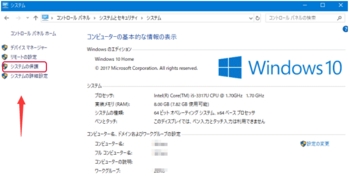
「システムのプロパティ」を表示します。「システムの保護」タブにある「構成」をクリックします。保護は無効になっています。
"2021428-38-2"

「システムの保護を有効にする」を選択し、「OK」をクリックします。
"2021428-38-3"

保護は有効となります。「作成」をクリックします。
"2021428-38-4"

復元ポイントの識別が分かるように説明を入力し(ここでは日付を入力)、「作成」をクリックします。
"2021428-38-5"

復元ポイントの作成がされます。時間がかかる場合があります。「閉じる」をクリックします。これで復元ポイントが出来ました。
"2021428-38-6"

システムを復元する
システムを復元するのはWindowsに不具合が生じた場合です。ここでは不測の事態が発生したという仮定でシステムを復元する方法を説明します。
システムを復元するには、スタートメニューから「Windows システムツール」→「コントロールパネル」をクリックします。コントロールパネルが現れたら、「システムとセキュリティ」、「システム」、「システムの保護」の「システムの復元」をクリックします。
"2021428-38-7"

次の画面を表示するので、「次へ」をクリックします。
"2021428-38-8"

次の部分をクリックしてから、「影響を受けるプログラムの検出」をクリックして影響を受けるプログラムを確認します。確認の画面を閉じ、「次へ」をクリックします。
"2021428-38-9"

「復元ポイントの確認」と表示するので、「完了」をクリックします。
"2021428-38-10"

「いったんシステムの復元を開始したら、中断することはできません。続行しますか?」と表示するので「はい」をクリックします。
"2021428-38-11"

Windowsシステムの復元の準備が始まります。
"2021428-38-12"

「Windowsのファイルと設定を復元しています。・・・」というメッセージを表示し、システムの復元が始まります。時間がかかる場合があります。
"2021428-38-13"

システムの復元が終わると再起動します。再起動後、「システムの復元は正常に完了しました。・・・」と表示したら、「閉じる」をクリックすると完了です。
"2021428-38-14"




